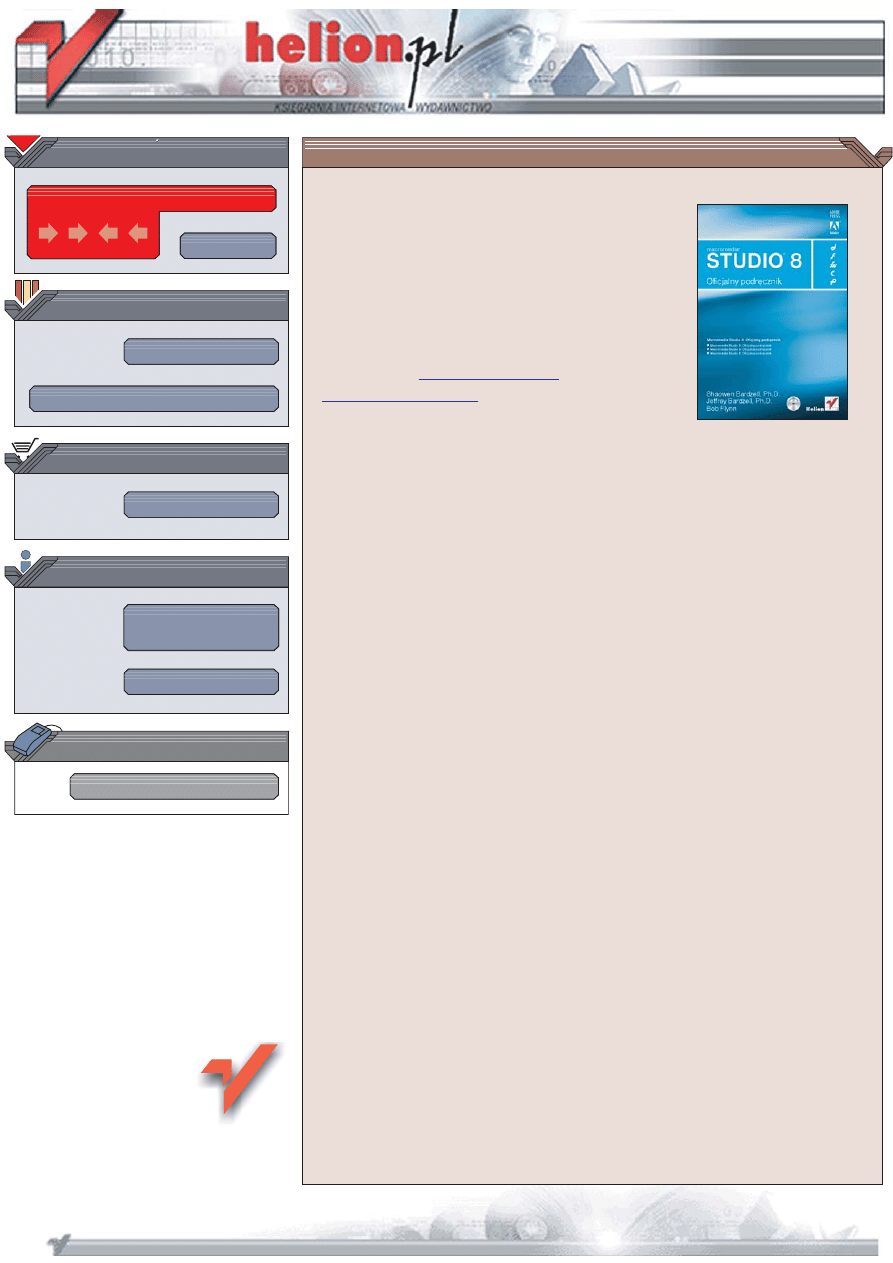
Wydawnictwo Helion
ul. Koœciuszki 1c
44-100 Gliwice
tel. 032 230 98 63
IDZ DO
IDZ DO
KATALOG KSI¥¯EK
KATALOG KSI¥¯EK
TWÓJ KOSZYK
TWÓJ KOSZYK
CENNIK I INFORMACJE
CENNIK I INFORMACJE
CZYTELNIA
CZYTELNIA
Macromedia Studio 8.
Oficjalny podrêcznik
Autorzy: Shaowen Bardzell, Jeffrey Bardzell
T³umaczenie: Pawe³ Kita, Tomasz Koz³owski, Marcin Rogó¿
ISBN: 83-246-0308-5
Tytu³ orygina³u:
Format: B5, stron: 480
Polecane przez firmê Macromedia Ÿród³o informacji o pakiecie Macromedia Studio 8
• Zaprojektuj witrynê WWW za pomoc¹ Fireworks
• Napisz, korzystaj¹c z Dreamweavera, kod HTML zgodny ze standardami
• Dodaj elementy interaktywne we Flashu
• U¿yj ColdFusion do utworzenia logiki biznesowej oraz po³¹czenia strony
z baz¹ danych
Macromedia Studio 8 to wszechstronny pakiet przeznaczony dla twórców witryn
i aplikacji WWW. Za pomoc¹ wchodz¹cych w jego sk³ad aplikacji mo¿na kompleksowo
zrealizowaæ projekt nawet najbardziej skomplikowanego serwisu internetowego.
Dziêki perfekcyjnej integracji elementów pakietu przygotowanie projektu graficznego
w Fireworks, kodu HTML w Dreamweaverze, elementów interaktywnych we Flashu
i elementów generowanych dynamicznie w ColdFusion to jeden, p³ynnie
przebiegaj¹cy proces.
Dziêki ksi¹¿ce „Macromedia Studio 8. Oficjalny podrêcznik” poznasz narzêdzia zawarte
w tym pakiecie i nauczysz siê wykorzystywaæ je, projektuj¹c witryny i aplikacje
internetowe. Przygotowany wspólnie z dzia³em pomocy technicznej firmy Macromedia
poradnik bêdzie dla Ciebie doskona³ym Ÿród³em wiedzy o Fireworks, Dreamweaverze,
Flashu, Contribute i ColdFusion. Realizuj¹c kolejne æwiczenia, zaprojektujesz statyczn¹
witrynê WWW i dodasz do niej elementy dynamiczne oraz interaktywne. Zapoznasz siê
z mo¿liwoœciami poszczególnych sk³adników Macromedia Studio 8 i dowiesz siê, na
którym etapie procesu produkcji witryny WWW s¹ one przydatne.
• Przygotowanie projektu graficznego witryny
• Optymalizacja i eksport grafiki
• Import kodu wygenerowanego przez Fireworks do Dreamweavera
• Tworzenie szablonu strony
• Definiowanie stylów CSS
• Budowanie animacji i elementów interaktywnych we Flashu
• Korzystanie z cyfrowego wideo w filmach Flasha
• Integracja witryny WWW z baz¹ danych
• £¹czenie prezentacji we Flashu ze skryptami ColdFusion
• Aktualizacja treœci witryny za pomoc¹ Contribute
Skorzystaj z najlepszego Ÿród³a wiedzy i przekonaj siê,
jak Macromedia Studio mo¿e usprawniæ Twoj¹ pracê
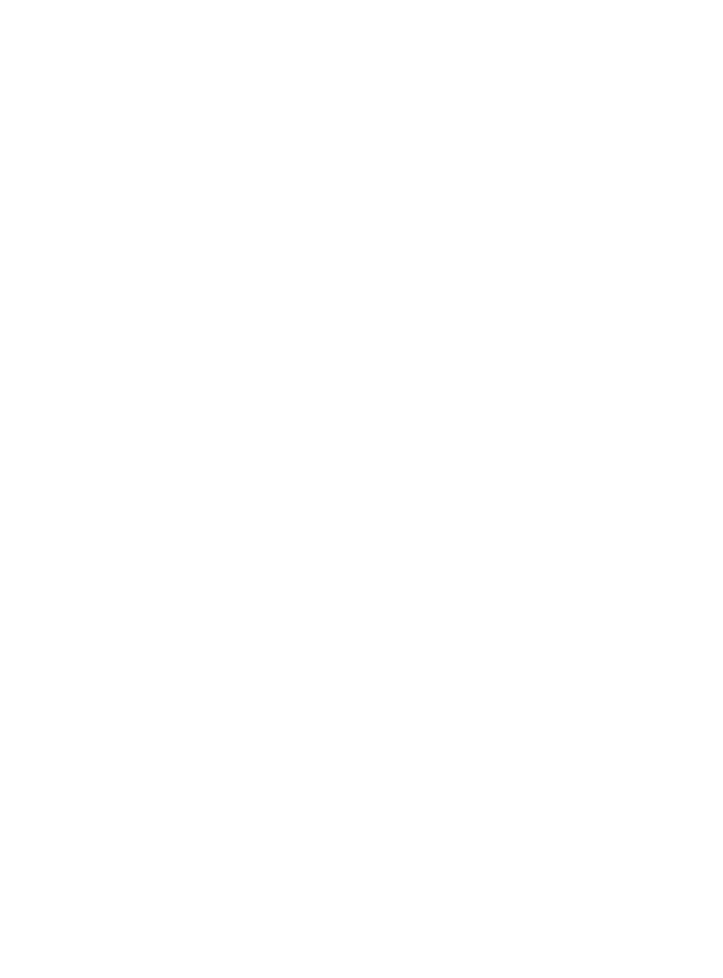
SPIS TREŚCI
5
Spis treści
Wstęp ................................................................................................................................................................................................... 11
Projekt 1. Strona internetowa Jade Valley
Część I Fireworks ....................................................................................................................................17
Lekcja 1. Przygotowanie grafiki .............................................................................................................................................. 19
Rysowanie kształtów logo ........................................................................................................................................20
Dodawanie kolorów i tekstur ...................................................................................................................................28
Dodawanie tekstu ......................................................................................................................................................32
Montaż z użyciem fotografii cyfrowych ................................................................................................................35
Dodawanie tekstu ......................................................................................................................................................39
Dodawanie efektów tekstowych ..............................................................................................................................42
Czego się nauczyłeś? ..................................................................................................................................................44
Lekcja 2. Projektowanie interfejsu strony ......................................................................................................................... 45
Tworzenie przycisków ...............................................................................................................................................47
Tworzenie stanu Over dla przycisku .......................................................................................................................54
Wykorzystanie biblioteki .........................................................................................................................................58
Tworzenie banera dla strony ....................................................................................................................................62
Dopracowanie projektu strony ................................................................................................................................63
Tworzenie schematu cięcia strony internetowej ....................................................................................................67
Zwiększanie poziomu dostępności strony .............................................................................................................70
Czego się nauczyłeś? ..................................................................................................................................................72
Lekcja 3. Eksportowanie projektu strony .......................................................................................................................... 73
Optymalizacja logo ...................................................................................................................................................75
Optymalizacja paska nawigacji ................................................................................................................................82
Eksport cięć Fireworks jako warstw CSS ................................................................................................................86
Eksport cięć programu Fireworks jako tabel .........................................................................................................89
Czego się nauczyłeś? ..................................................................................................................................................94
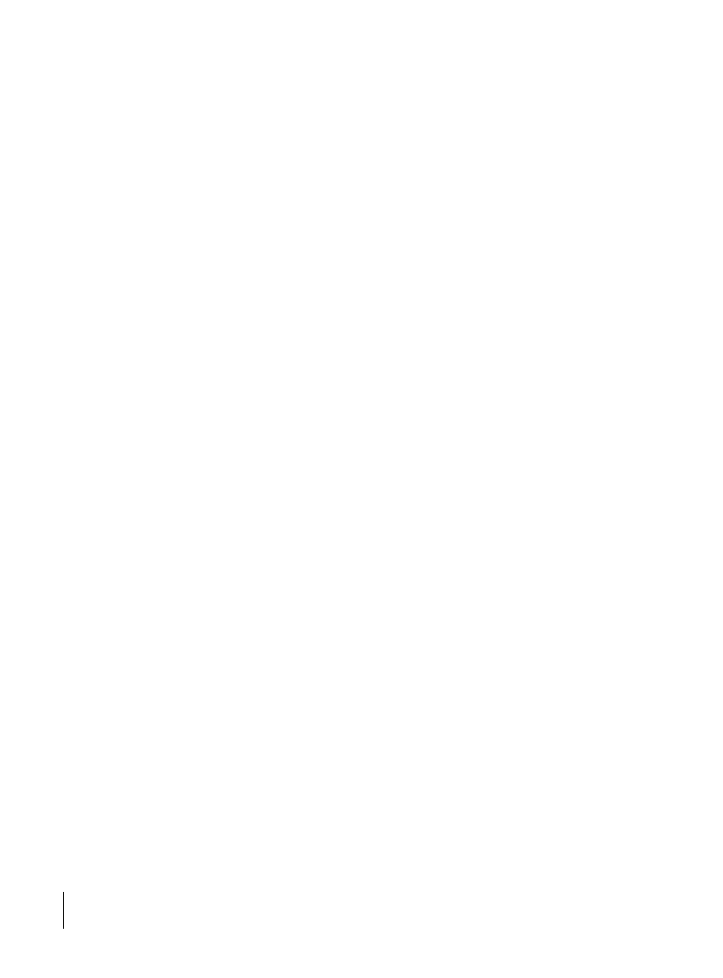
6
Macromedia Studio 8.
Oficjalny
podręcznik
Część II Dreamweaver ..........................................................................................................................95
Lekcja 4. Przygotowanie nowej strony ................................................................................................................................ 97
Definiowanie strony statycznej w Dreamweaver ...................................................................................................99
Tworzenie nowej strony HTML ............................................................................................................................104
Importowanie kodu HTML Fireworks do Dreamweaver ..................................................................................109
Tworzenie warstw CSS w Dreamweaver ............................................................................................................... 112
Dodawanie tekstu zastępczego ...............................................................................................................................115
Dodawanie stopki oraz podstawowej nawigacji .................................................................................................. 119
Wstawianie obrazów ...............................................................................................................................................122
Czego się nauczyłeś? ................................................................................................................................................ 125
Lekcja 5. Tworzenie szablonu strony ................................................................................................................................ 127
Wprowadzenie do kaskadowych arkuszy stylów (CSS) ......................................................................................129
Przedefiniowanie znaczników HTML ...................................................................................................................131
Dodawanie własnych klas ....................................................................................................................................... 135
Stosowanie stylów CSS ............................................................................................................................................ 136
Finalizowanie rozmieszczenia ...............................................................................................................................140
Rozszerzanie dostępności witryny ........................................................................................................................147
Konwertowanie strony do szablonu Dreamweaver ............................................................................................ 150
Wyznaczanie obszarów edytowalnych ..................................................................................................................151
Czego się nauczyłeś? ................................................................................................................................................ 155
Lekcja 6. Tworzenie zawartości strony ............................................................................................................................. 157
Tworzenie strony za pomocą szablonu ................................................................................................................ 159
Dodawanie odnośników ......................................................................................................................................... 164
Praca z tabelami ....................................................................................................................................................... 166
Wstawianie i wyrównywanie grafiki ......................................................................................................................170
Tworzenie elementów list ....................................................................................................................................... 175
Kończenie prac nad stroną recipes.htm ............................................................................................................... 176
Modyfikacja szablonów ..........................................................................................................................................179
Czego się nauczyłeś? ................................................................................................................................................ 181
Część III Flash .......................................................................................................................................183
Lekcja 7. Tworzenie filmu Flasha ........................................................................................................................................ 185
Obszar roboczy programu Flash ........................................................................................................................... 186
Wprowadzenie do architektury Flasha .................................................................................................................188
Przygotowywanie sceny ..........................................................................................................................................189
Praca z listwą czasu ..................................................................................................................................................190
Ustalanie długości filmu za pomocą klatek statycznych ...................................................................................194
Tworzenie struktury czasowej za pomocą klatek kluczowych i etykiet ............................................................ 195
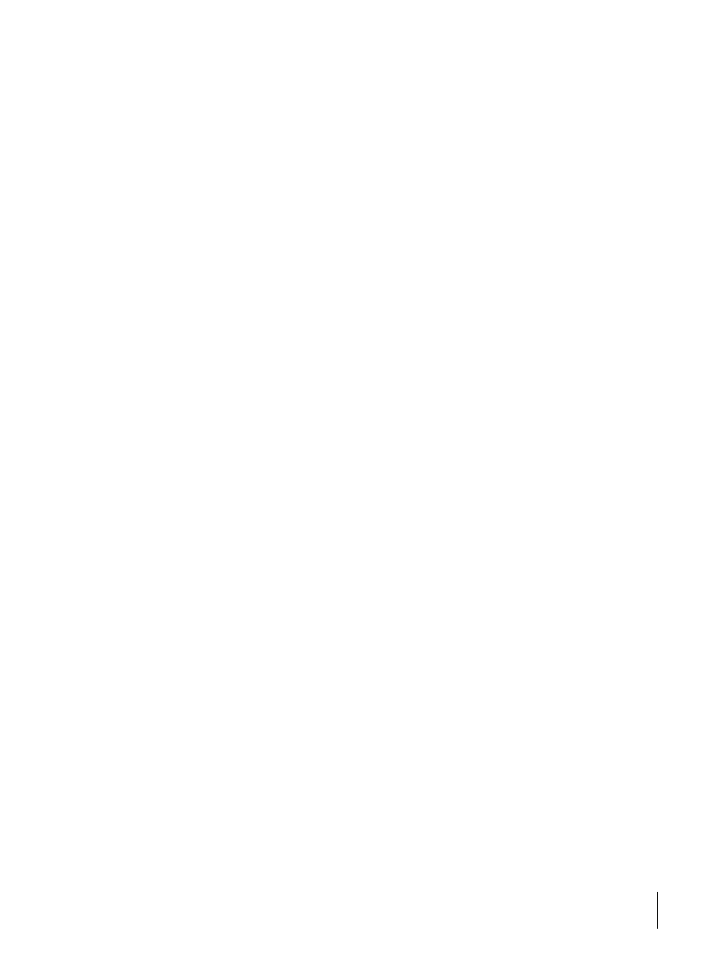
SPIS TREŚCI
7
Dodawanie treści w poprzek warstw .....................................................................................................................197
Importowanie grafiki w formacie mapy bitowej .................................................................................................200
Przygotowywanie drugiego i trzeciego ekranu ....................................................................................................201
Praca z biblioteką .....................................................................................................................................................204
Kończenie podstawowego układu elementów .....................................................................................................205
Dodawanie treści drugiego ekranu ........................................................................................................................206
Projektowanie grafiki przycisku ............................................................................................................................208
Dodawanie zawartości trzeciego ekranu .............................................................................................................. 211
Konwertowanie istniejącej grafiki na symbole ....................................................................................................214
Czego się nauczyłeś? ................................................................................................................................................217
Lekcja 8. Tworzenie animacji i dodawanie interaktywności ................................................................................. 219
Testowanie filmów Flasha ......................................................................................................................................221
Animowanie elementów .........................................................................................................................................223
Tworzenie efektu zanikania i pojawiania się grafiki ...........................................................................................226
Dodawanie interaktywności do filmu Flasha ......................................................................................................229
Dodawanie efektu po najechaniu kursorem na przycisk ...................................................................................236
Publikowanie filmu Flasha ....................................................................................................................................240
Czego się nauczyłeś? ................................................................................................................................................243
Lekcja 9. Wideo w filmach Flasha ....................................................................................................................................... 245
Przygotowywanie filmu ..........................................................................................................................................246
Konwersja wideo do formatu FLV ........................................................................................................................248
Publikowanie wideo we Flashu ..............................................................................................................................256
Czego się nauczyłeś? ................................................................................................................................................259
Projekt 2. Wykład o Dantem
Część IV Dreamweaver i Flash .......................................................................................................261
Lekcja 10. Przygotowywanie witryny Dante ................................................................................................................. 263
Definiowanie witryny Dante .................................................................................................................................265
Tworzenie stron zastępczych .................................................................................................................................267
Formatowanie strony głównej ...............................................................................................................................270
Czego się nauczyłeś? ................................................................................................................................................277
Lekcja 11. Nieliniowa interakcja z wykorzystaniem technologii Flash ............................................................ 279
Interaktywna mapa Piekła Dantego ......................................................................................................................280
Poznaj obiekty Flasha .............................................................................................................................................282
Programowanie przycisku Down ..........................................................................................................................285
Przygotowania do interakcji typu quicktip .........................................................................................................287
Przygotowywanie aktywnego pola niewidocznego przycisku ...........................................................................289
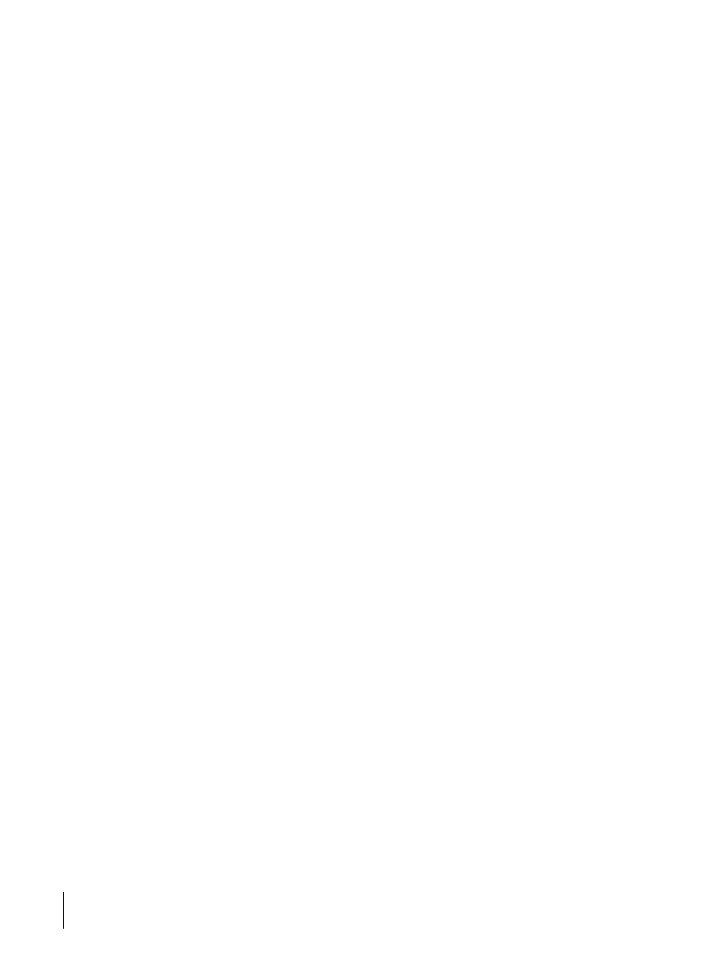
8
Macromedia Studio 8.
Oficjalny
podręcznik
Przygotowywanie klipu filmowego quicktip oraz dynamicznego pola tekstowego ......................................292
Tworzenie skryptu dla interakcji typu quicktip ..................................................................................................295
Wykorzystanie komponentu do utworzenia przewijalnego obszaru tekstu ...................................................304
Dynamiczne umieszczanie tekstu w obszarze tekstowym .................................................................................306
Czego się nauczyłeś? ................................................................................................................................................ 310
Lekcja 12. Interakcje z wykorzystaniem techniki przeciągnij i upuść ............................................................... 311
Przeciągnij i upuść ................................................................................................................................................... 312
Tworzenie podstawowej interaktywności typu przeciągnij i upuść .................................................................. 314
Tworzenie celów dla upuszczania obiektów ........................................................................................................ 317
Dynamiczne dostarczanie informacji zwrotnych ............................................................................................... 321
Dodawanie początkowego celu .............................................................................................................................325
Umożliwianie przeciągania pozostałych potworów ...........................................................................................327
Publikowanie interaktywnej mapy w witrynie Dante ......................................................................................... 331
Czego się nauczyłeś? ................................................................................................................................................ 333
Część V Dreamweaver i ColdFusion ...........................................................................................337
Lekcja 13. Witryny z danymi dynamicznymi ................................................................................................................ 339
Planowanie aplikacji internetowej ........................................................................................................................ 341
Zrozumieć wymagania definiowania witryny .....................................................................................................348
Instalacja ColdFusion .............................................................................................................................................350
Problemy i sposoby ich obejścia dla użytkowników bez serwerów lokalnych ................................................352
Definiowanie witryny ............................................................................................................................................. 353
Przesyłanie danych między stronami ...................................................................................................................358
Czego się nauczyłeś? ................................................................................................................................................367
Lekcja 14. Tworzenie połączeń ze źródłami danych ................................................................................................. 369
Zrozumieć bazy danych ..........................................................................................................................................370
Zrozumieć DSN .......................................................................................................................................................372
Definiowanie źródła danych w ColdFusion Administrator .............................................................................373
Poznaj polecenia SQL ............................................................................................................................................. 381
Dynamiczne umieszczanie danych w tabeli ........................................................................................................387
Czego się nauczyłeś? ................................................................................................................................................393
Część VI Flash i ColdFusion ...........................................................................................................395
Lekcja 15. Quiz oparty na komponentach Flasha ..................................................................................................... 397
Przygotowywanie filmu ..........................................................................................................................................399
Dynamiczne wyświetlanie nazwy użytkownika ..................................................................................................401
Przygotowywanie stron ColdFusion .....................................................................................................................402
Tworzenie interfejsu quizu z komponentów .......................................................................................................409
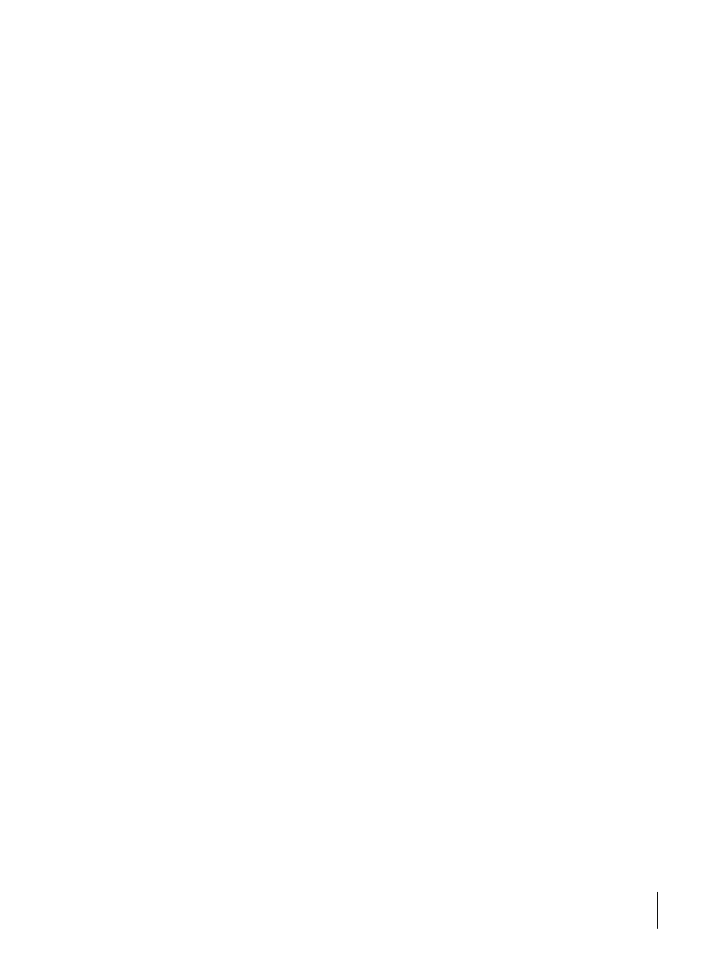
SPIS TREŚCI
9
Tworzenie skryptu dla pierwszego pytania .......................................................................................................... 413
Walidacja danych komponentu ............................................................................................................................ 415
Obliczanie wyniku quizu .......................................................................................................................................417
Dodawanie komponentu ComboBox i tworzenie dla niego skryptu ..............................................................421
Dodawanie komponentu List i tworzenie dla niego skryptu ............................................................................425
Czego się nauczyłeś? ................................................................................................................................................429
Lekcja 16. Flash, ColdFusion i baza danych ................................................................................................................. 431
Przesyłanie danych z Flasha do ColdFusion .......................................................................................................433
Wyświetlanie danych na stronach HTML ...........................................................................................................435
Wstawianie danych do bazy danych .....................................................................................................................437
Zwiększanie bezpieczeństwa aplikacji ..................................................................................................................440
Czego się nauczyłeś? ................................................................................................................................................447
Lekcja 17. Decentralizacja z Contribute ......................................................................................................................... 449
Konfigurowanie witryny w Dreamweaver dla administratora witryny Contribute ......................................450
Przesyłanie kluczy połączenia do użytkowników Contribute ..........................................................................455
Tworzenie połączenia w Contribute .....................................................................................................................458
Wykonywanie prostych zadań edycyjnych w Contribute ..................................................................................460
Publikowanie szkicu i przeglądanie dokonanych zmian ...................................................................................463
Czego się nauczyłeś? ................................................................................................................................................463
Skorowidz ....................................................................................................................................................................................... 465
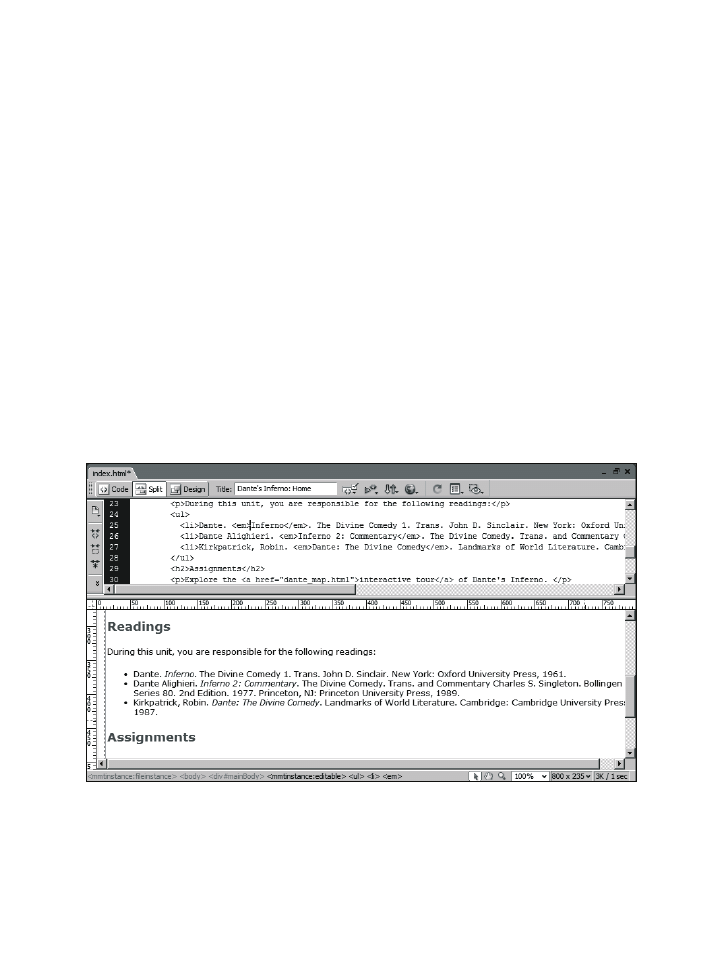
LEKCJA 10.
263
Przygotowywanie witryny Dante
10
Przygotowywanie
witryny Dante
Niniejsza lekcja stanowi punkt zwrotny w książce. Dotychczas pracowałeś nad witryną Jade Valley,
ucząc się integracji Macromedia Fireworks, Macromedia Dreamweaver i Macromedia Flash pod-
czas tworzenia atrakcyjnie wyglądającej witryny. Z drugiej części tej pozycji dowiesz się, jak tworzyć
witryny, które coś robią. Będziesz tworzył filmy Flasha ze złożonymi interaktywnymi interfejsami.
Okiełznasz moc Macromedia ColdFusion, aby umożliwić interakcję stron WWW z bazami danych
i wyświetlać dane „na żywo”, pobierać dane od użytkowników za pomocą formularzy i zapisywać je
do bazy danych. W lekcjach 15., „Quiz oparty na komponentach Flasha”, i 16., „Flash, ColdFusion
i baza danych”, połączysz te wiadomości i w technologii Flash utworzysz quiz, którego dane będą
przesyłane do bazy danych.
W tej lekcji skonfigurujesz witrynę Dante i utworzysz stronę główną
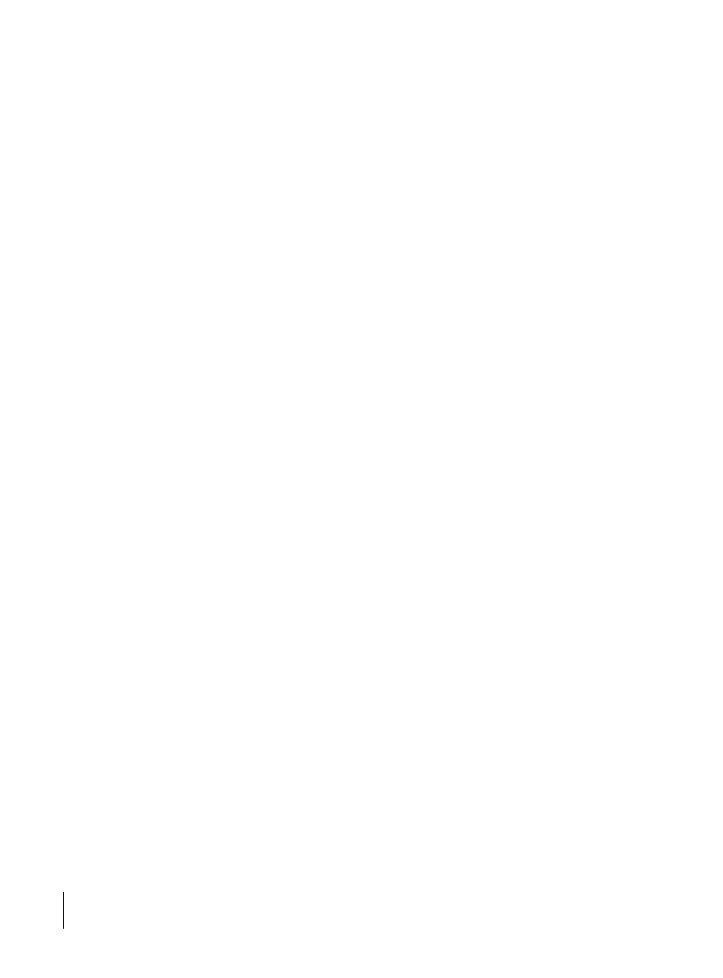
264
Projekt 2.
Wykład o Dantem
Projekt, który ukończysz, jest pomyślany jako materiał pomocniczy do zajęć na temat średnio-
wiecznego poety — Dantego. Utworzysz interaktywną mapę jego Piekła, opis ludzi i miejsc. Użyt-
kownicy będą mogli klikać różne elementy mapy, aby uzyskać na ich temat więcej informacji,
a nawet będą mogli zagrać w grę z wykorzystaniem mechanizmu przeciągnij i upuść. Utworzysz
także stronę z podstawowymi informacjami o wszystkich uczestnikach zajęć.
Podczas tej lekcji przygotujesz projekt, czyli zdefiniujesz nową witrynę w programie Dreamweaver,
oraz za pomocą dostarczonego szablonu utworzysz wszystkie strony, które wejdą w skład witryny.
W dalszej części książki umieścisz na tych stronach właściwą treść. Na razie przygotowujesz się jedynie
na to, co ma nadejść.
Czego się nauczysz?
W tej lekcji:
zdefiniujesz witrynę Dante;
utworzysz kilka stron zastępczych na podstawie szablonu programu Dreamweaver;
sformatujesz tekst i wstawisz obraz, aby utworzyć główną stronę witryny;
zapoznasz się z planem witryny.
Przybliżony czas trwania lekcji
Ukończenie tej lekcji zajmie Ci w przybliżeniu pół godziny.
Potrzebne pliki:
Pliki początkowe:
Lekcja10/Start/dante/Templates/dante_template.dwt
Gotowe pliki:
Lekcja10/Complete/dante/dante_admin.html
Lekcja10/Complete/dante/dante_map.html
Lekcja10/Complete/dante/dante_quiz_login.html
Lekcja10/Complete/dante/dante_quiz_questions.html
Lekcja10/Complete/dante/dante_quiz_results.html
Lekcja10/Complete/dante/index.html
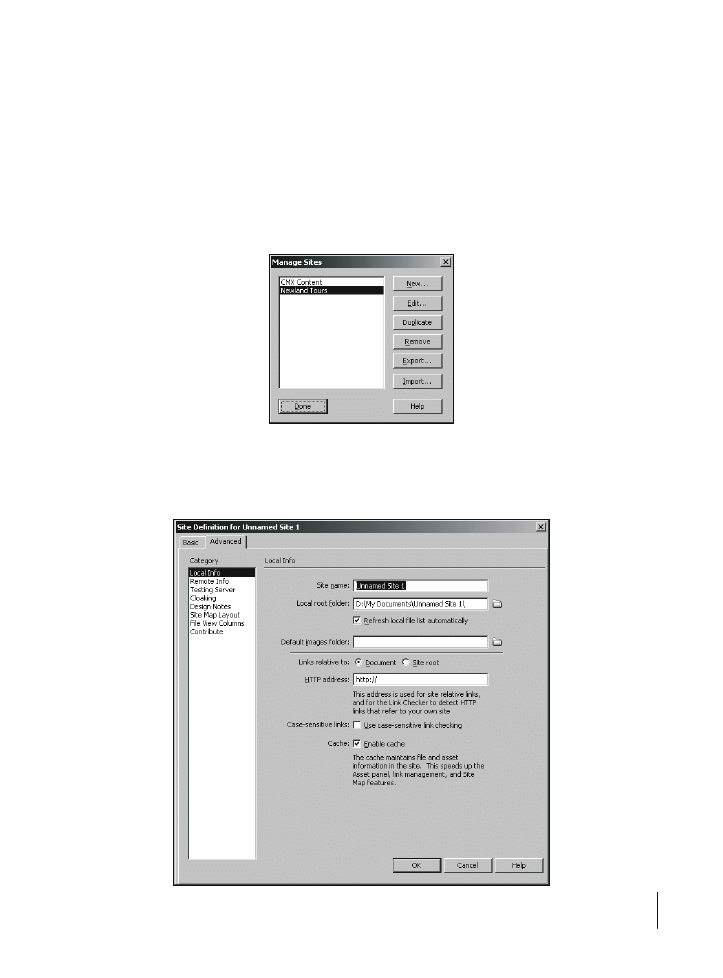
LEKCJA 10.
265
Przygotowywanie witryny Dante
Definiowanie witryny Dante
W tym zadaniu skopiujesz pliki z dołączonego do książki dysku CD-ROM na dysk twardy oraz
zdefiniujesz witrynę w programie Dreamweaver.
1.
Skopiuj na twardy dysk cały katalog dante z katalogu Lekcja10/Start.
Możesz umieścić ten katalog na pulpicie w katalogu Documents bądź Sites (Mac OS), Moje
Dokumenty (Windows) lub gdziekolwiek indziej, pod warunkiem że będziesz pamiętał gdzie.
2.
Uruchom program Dreamweaver. Wybierz Site/Manage Sites. Kliknij przycisk New i wybierz Site.
Zostanie otwarte okno dialogowe Site Definition.
W oknie powinna być aktywna zakładka Advanced, lecz jeżeli tak nie jest, kliknij ją,
aby wprowadzić ustawienia w trybie zaawansowanym.
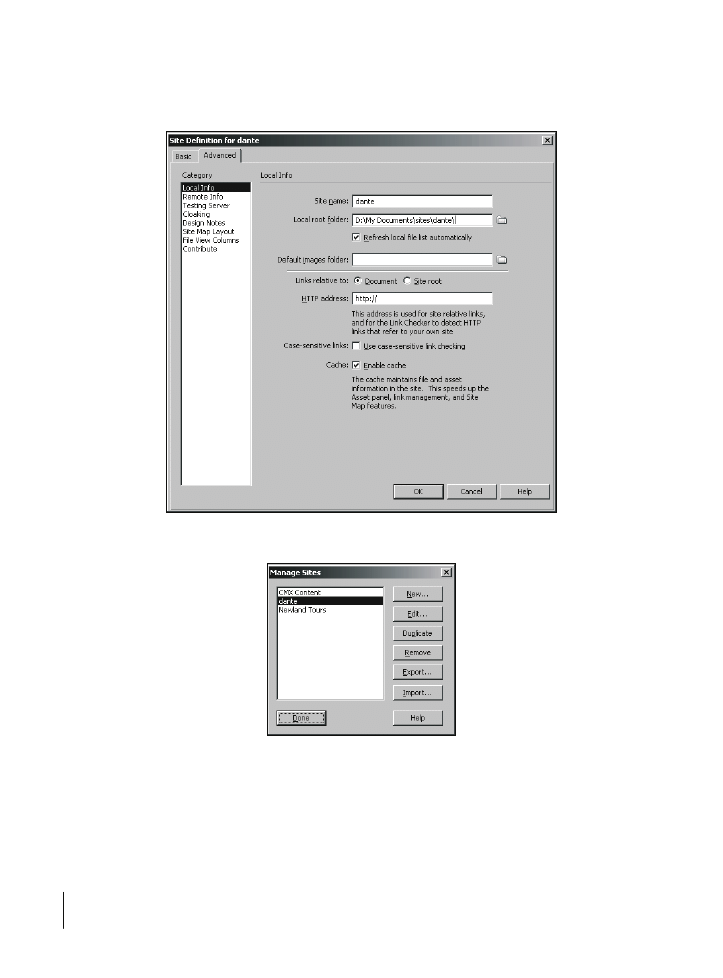
266
Projekt 2.
Wykład o Dantem
3.
W kategorii Local Info wpisz
dante
jako nazwę witryny. W polu Local root folder wskaż katalog
dante, który właśnie skopiowałeś na twardy dysk.
Możesz zostawić domyślne wartości pozostałych opcji.
4.
Kliknij OK, aby zakończyć definiowanie witryny. W oknie dialogowym Manage Sites kliknij Done.
Na razie definiujesz tę witrynę jako statyczną, ponieważ nie konfigurujesz jej jeszcze
do pracy z ColdFusion czy bazą danych. W lekcji 13. powrócisz do tego okna dialogowego,
aby skonfigurować witrynę tak, aby wykorzystywała serwer ColdFusion.
W panelu Files znajduje się lista wszystkich plików i katalogów witryny. Nie ma jeszcze plików
HTML, ale w katalogu Templates znajduje się szablon, na podstawie którego utworzysz wszystkie
strony witryny. Ponadto w katalogu css znajduje się kaskadowy arkusz stylów, który został już
powiązany z szablonem.
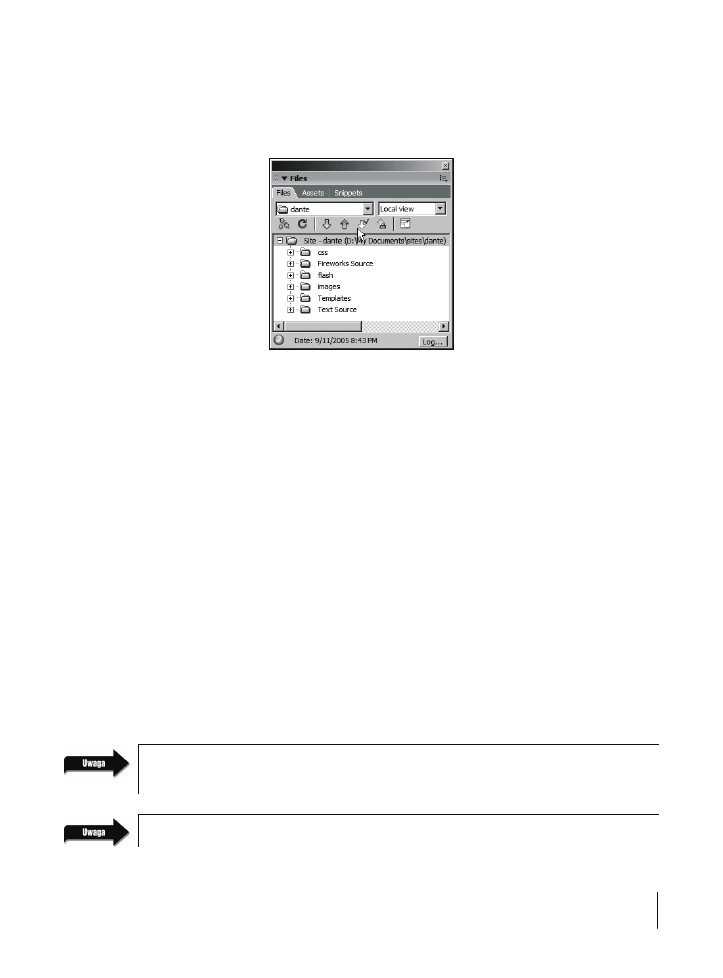
LEKCJA 10.
267
Przygotowywanie witryny Dante
Dwa katalogi nie będą bezpośrednio wykorzystywane przez witrynę — Fireworks Source i Text
Source. Katalog Fireworks Source zawiera plik PNG programu Fireworks, który stanowi makietę
witryny Dante. Został on dołączony na wypadek, gdybyś chciał się z nim zapoznać. Katalog
Text Source zawiera tekst, który będzie używany w witrynie; został on dołączony, abyś nie musiał
wpisywać wszystkiego samodzielnie.
Tworzenie stron zastępczych
Różni projektanci mają różne podejście do tworzenia witryn. Niektórzy tworzą i rozwijają po kolei
każdą stronę, inni natomiast wolą najpierw utworzyć strony zastępcze, a następnie wrócić i wypeł-
nić je treścią. W tej lekcji skorzystamy z drugiego podejścia. Tworzenie stron zastępczych ma jedną
ważną zaletę — umożliwia wykorzystanie narzędzi do zarządzania witryną i odnośnikami programu
Dreamweaver.
Ten proces jest nieco monotonny, ponieważ będziesz musiał kilka razy wykonywać te same trzy
czynności: tworzyć nową stronę na podstawie szablonu, zmieniać tytuł oraz nagłówek strony i zapi-
sywać plik.
1.
Wybierz File/New. Kliknij zakładkę Templates (patrz pierwszy rysunek na następnej stronie).
W kolumnie Templates for wybierz Site "dante", jeżeli nie jest jeszcze wybrana. Upewnij się,
że wybrana jest pozycja dante_template, i zaznacz opcję Update page when template changes. Kliknij
przycisk Create.
Gdy skończysz, pojawi się strona z dwoma edytowalnymi obszarami. Jeden obszar jest
przeznaczony na nagłówek strony, który domyślnie jest ustawiony na Home, zaś drugi
— na główną zawartość strony.
W rzeczywistości na stronie znajduje się jeszcze trzeci obszar edytowalny, chociaż nie można go od razu
zobaczyć. Element
<title>
w znaczniku
<head>
także jest edytowalny.
Zalety stosowania szablonów zostały wymienione w lekcji 5., „Tworzenie szablonu strony”.
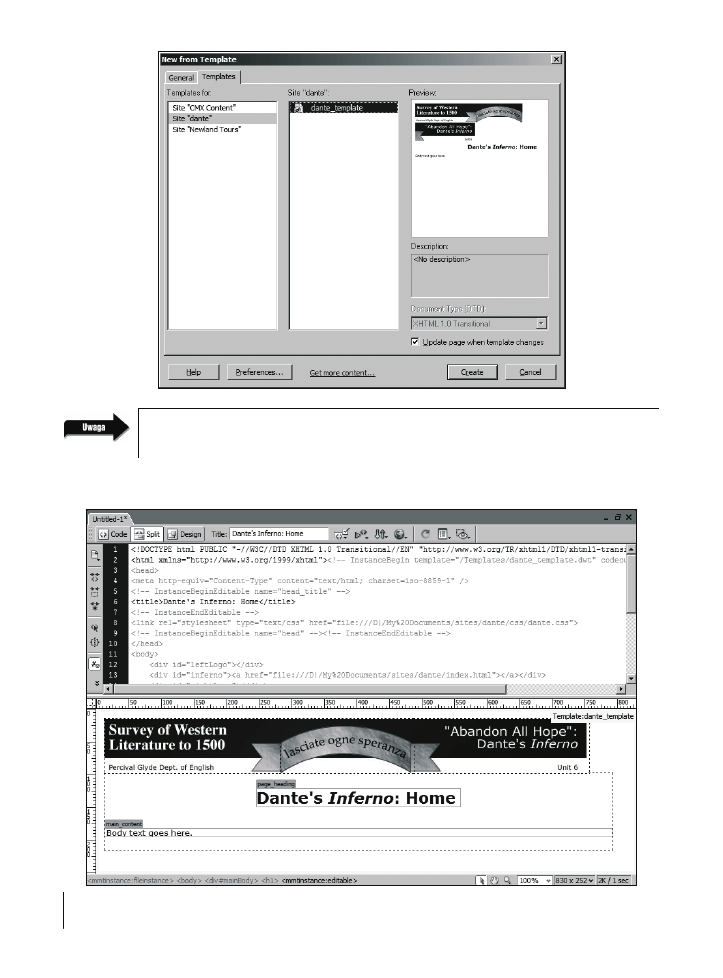
268
Projekt 2.
Wykład o Dantem
Elementy szablonu w oknie podglądu mogą wydawać się nieprawidłowo rozmieszczone. Możesz to
pominąć.
2.
W polu Title paska narzędzi Document zmień tytuł strony na
Dante’s Inferno Home
.
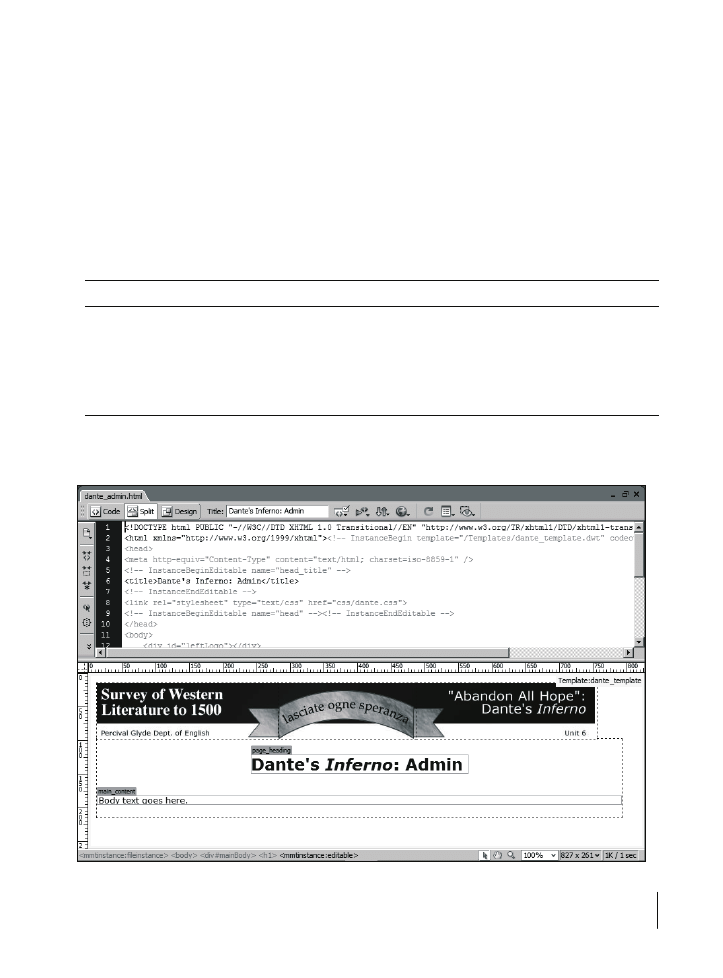
LEKCJA 10.
269
Przygotowywanie witryny Dante
Pamiętaj, że tytuł nie jest wyświetlany w treści dokumentu. Jest on pokazywany w pasku
tytułowym przeglądarki i jest wykorzystywany przez wyszukiwarki. Stronom należy nadawać
opisowe tytuły.
Standardowo kolejnym krokiem byłaby zmiana nagłówka, ale jest on już nazwany „Home”,
czyli tak jak chcemy.
3.
Zapisz plik jako
index.html
i zamknij go.
W następnym zadaniu będziesz jeszcze pracował z tą stroną, ale na razie wystarczy, że ona
istnieje.
4.
Powtórz kroki od 1. do 3., aby utworzyć kolejnych pięć stron. Posłuż się informacjami
z poniższej tabeli.
Nazwa pliku
Tytuł i nagłówek strony
dante_admin.html
Dante’s Inferno: Admin
dante_map.html
Dante’s Inferno: Interactive Map
dante_quiz_login.html
Dante’s Inferno: Quiz Login
dante_quiz_questions.html
Dante’s Inferno: Quiz Questions
dante_quiz_results.html
Dante’s Inferno: Quiz Results
Na każdej z powyższych stron możesz pozostawić tekst zastępczy „Body text goes here”.
Poprawisz to później.
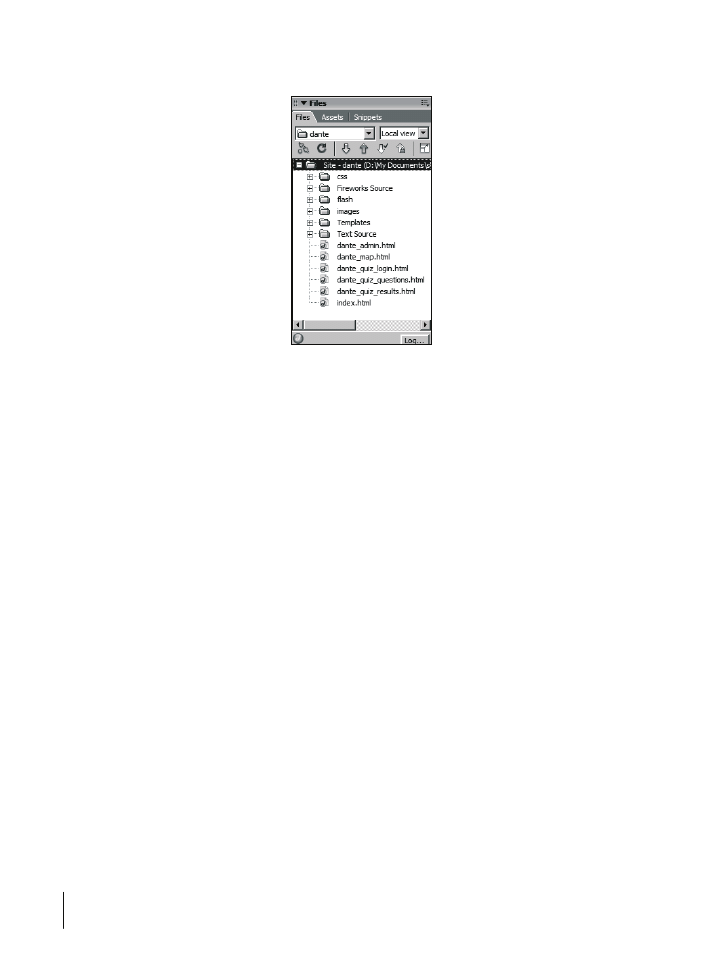
270
Projekt 2.
Wykład o Dantem
Gdy zakończysz ten etap, w panelu Files w głównym katalogu witryny powinno być wyświetlonych
sześć plików HTML.
Jak wspominałem wcześniej, ostateczna wersja tej witryny będzie składała się z trzech części:
interaktywnej mapy Piekła, części administracyjnej, w której użytkownicy będą mogli zobaczyć
informacje o wszystkich uczestnikach zajęć, oraz quizu. Widzisz teraz, jak te sześć stron
odpowiada wymienionym częściom.
Formatowanie strony głównej
Jeżeli chodzi o panel Files i zarządzanie witryną w programie Dreamweaver, to zakończyłeś juz pracę
z witryną. W rzeczywistości przed Tobą jest jeszcze wiele pracy, a Dreamweaver sprawdza teraz wszyst-
kie pliki, które będą wykorzystywane w dalszej części projektu. Dzięki temu będziesz mógł doda-
wać odnośniki za pomocą narzędzi programu Dreamweaver, jak np. Point to File (wskaż do pliku),
mając przy tym pewność, że wszystkie odnośniki będą poprawne.
W tym zadaniu utworzysz stronę główną, na której będą znajdowały się odnośniki do trzech głów-
nych części witryny.
1.
Otwórz plik index.html, który przed chwilą zapisałeś.
Na tym etapie index.html posiada jedynie tytuł strony oraz tekst zastępczy „Body text goes here”.
2.
W panelu Files kliknij dwukrotnie ikonę folderu Text Source i otwórz plik index.txt.
W programie Dreamweaver zostanie otwarty zwykły dokument tekstowy (patrz rysunek
na następnej stronie).
3.
Kliknij gdziekolwiek w tekście i wybierz Edit/Select All, a następnie Edit/Copy. Zamknij plik
tekstowy i powróć do pliku index.html. W części widoku podzielonego, która zawiera projekt,
zaznacz „Body text goes here” i wybierz Edit/Paste Special…. Wybierz Text with structure i kliknij OK.
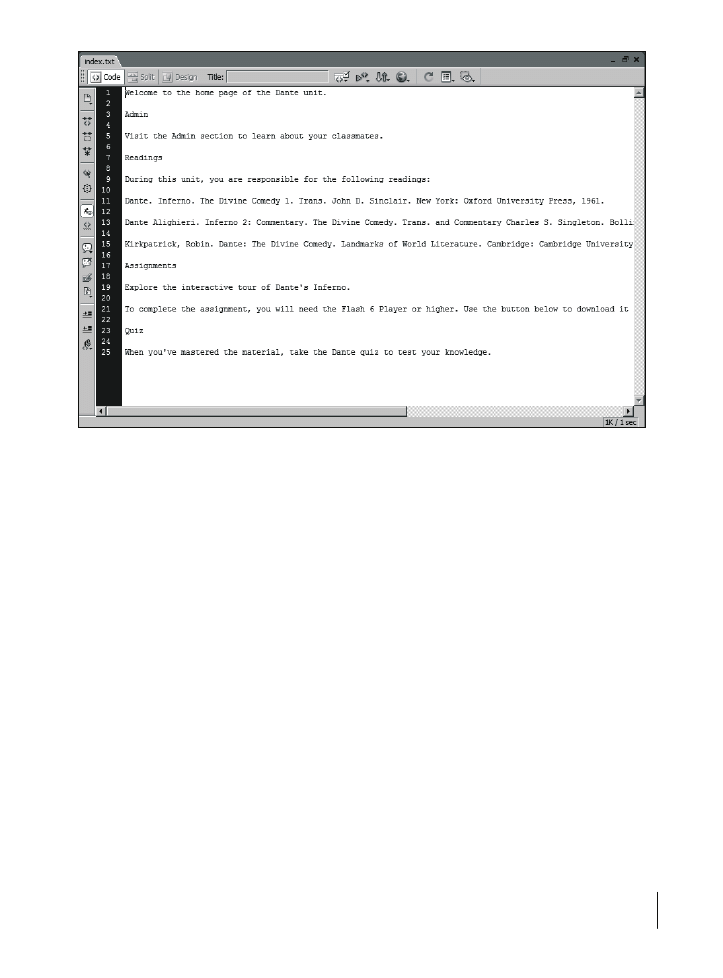
LEKCJA 10.
271
Przygotowywanie witryny Dante
Tekst został wklejony do dokumentu. Dreamweaver utworzył znacznik
<p>
(akapit) dla
każdego akapitu wklejanego tekstu (patrz pierwszy rysunek na następnej stronie). Jeżeli
akapity nie zostały utworzone, kliknij na końcu każdego wiersza w widoku projektu
i naciśnij Enter/ Return. Niektóre akapity powinny właściwie być nagłówkami, ale to są
dopiero początki.
4.
W części widoku podzielonego, która zawiera projekt, kliknij raz w każdym z poniższych
akapitów (patrz drugi rysunek na następnej stronie):
Admin,
Assignments,
Quiz.
Użyj listy rozwijanej Format panelu Properties, aby nadać im format Heading 2.
Zastąpiłeś znacznik
<p>
otaczający każdy z tych akapitów znacznikiem
<h2>
.
Każdy z tych nagłówków jest szary, ponieważ znacznik
<h2>
został w ten sposób
przedefiniowany za pomocą CSS. W dalszej części przekonasz się, że wszystkie odnośniki
mają kolor czerwony, co również zostało osiągnięte dzięki CSS.
5.
Pozostając wciąż w widoku projektu, zaznacz w głównym tekście strony pod nagłówkiem
Admin słowo „Admin” i za pomocą panelu Properties utwórz odnośnik do strony
dante_admin.html.
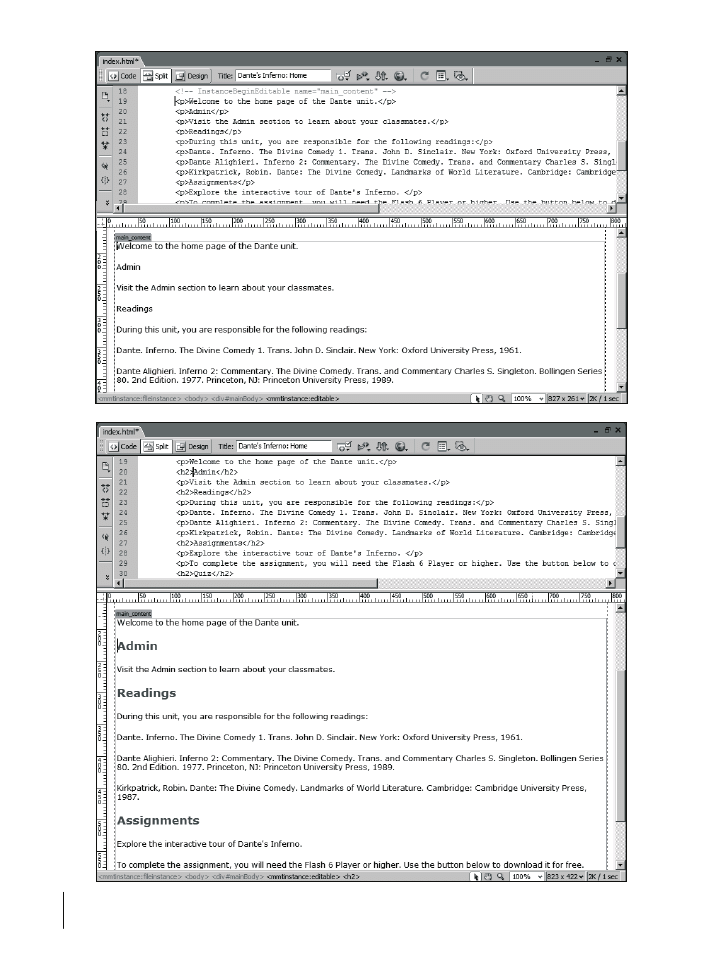
272
Projekt 2.
Wykład o Dantem
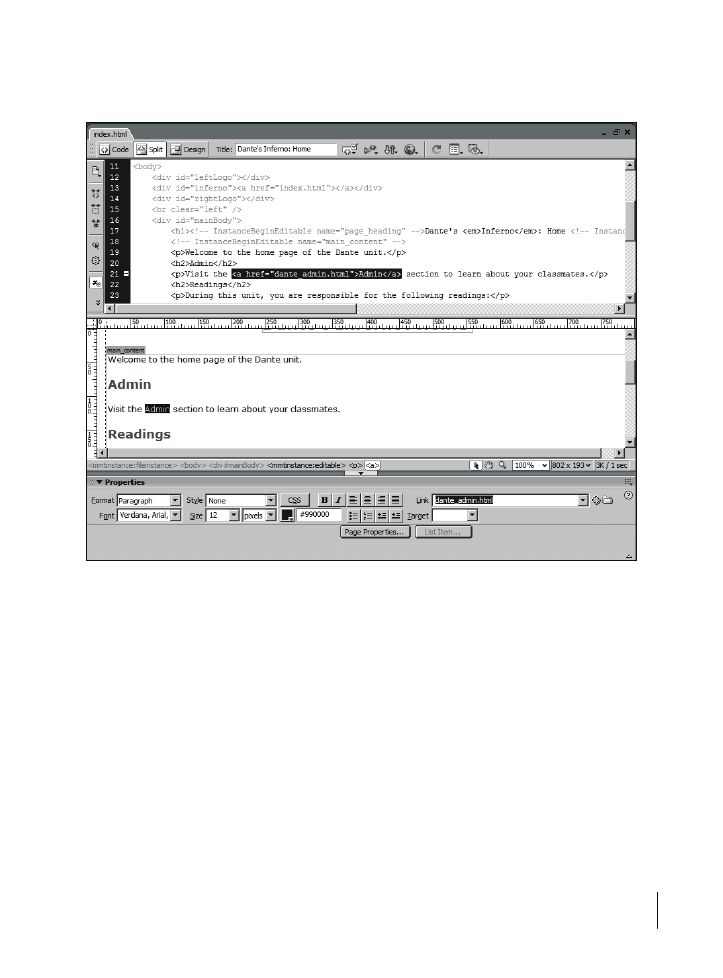
LEKCJA 10.
273
Przygotowywanie witryny Dante
Aby utworzyć odnośnik ze słowa „Admin”, możesz użyć narzędzia Point to File panelu Properties,
możesz też przejrzeć swój dysk w jego poszukiwaniu, klikając ikonę folderu znajdującą się
obok pola Link, albo możesz samodzielnie wpisać tę nazwę.
6.
Powtórz krok 5., aby utworzyć odnośniki ze słów „interactive tour” (w części Assignments)
do dante_map.html oraz ze słów „take the Dante Quiz” (z części Quiz) do strony
dante_quiz_login.html (patrz pierwszy rysunek na następnej stronie).
Teraz strona główna działa jako interfejs nawigacyjny.
Wciąż jednak należy wprowadzić kilka poprawek.
7.
Zaznacz trzy książki znajdujące się w części Readings i za pomocą panelu Properties utwórz
nieuporządkowaną listę (ang. unordered list) (patrz drugi rysunek na następnej stronie).
Używaj listy nieuporządkowanej do tworzenia list bez żadnego porządku sortowania.
Każdy element listy zostanie otoczony znacznikiem
<li>
(element listy), a wszystkie jej
elementy zostaną umieszczone w znaczniku
<ul>
(lista nieuporządkowana).
8.
Za pomocą panelu Properties zastosuj czcionkę pochyłą dla wymienionych tytułów książek:
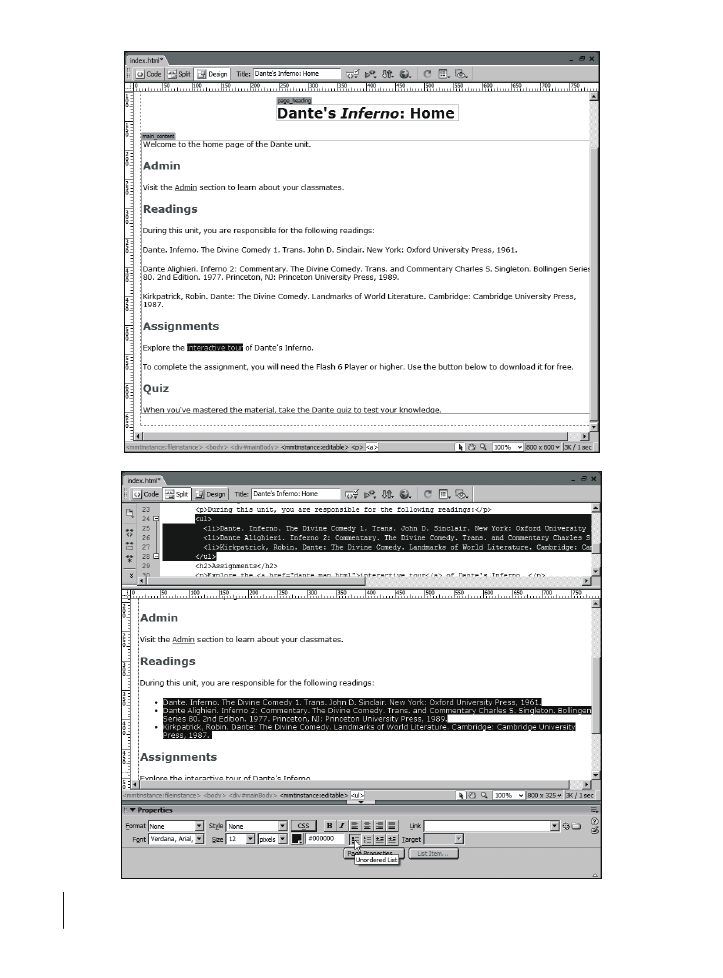
274
Projekt 2.
Wykład o Dantem
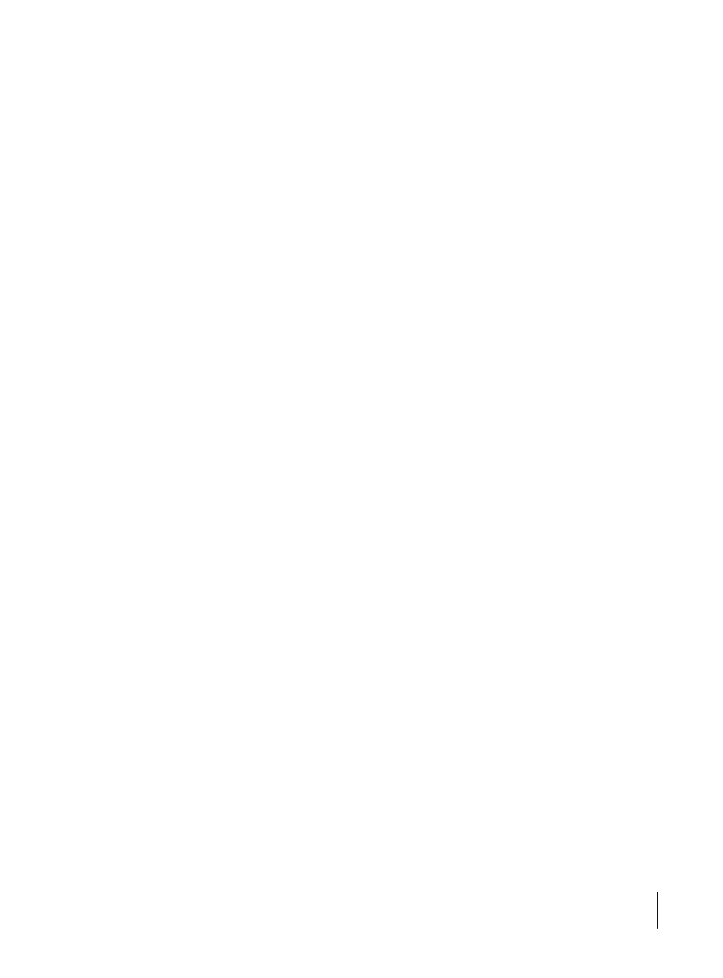
LEKCJA 10.
275
Przygotowywanie witryny Dante
Inferno,
Inferno 2: Commentary,
Dante: The Divine Comedy.
Użyj znacznika
<em>
(wyróżnienie), aby dodać kursywę (patrz pierwszy rysunek na następnej
stronie).
W tej chwili brakuje nam tylko przycisku w wierszu zaczynającym się od słów: „To complete
the assignment” w części Assignments.
9.
Ustaw kursor na końcu wiersza zaczynającego się od słów: „To complete the assignment”
i naciśnij klawisz Enter/Return.
Nad nagłówkiem Quiz zostanie utworzony pusty akapit.
10.
Z głównego menu wybierz Insert/Image, przejdź do katalogu z obrazami witryny i wstaw
get_flashplayer.gif.
11.
Zostanie wyświetlone okno dialogowe Image Tag Accessibility Attributes. W polu Alternate text
wpisz
Download the Flash Player
(patrz drugi rysunek na na następnej stronie).
Obraz pojawi się w dokumencie, jednak nie jest jeszcze od niego utworzony odnośnik
do witryny firmy Macromedia, z której użytkownik może pobrać Flash Playera (patrz trzeci
rysunek na następnej stronie).
12.
Mając zaznaczony obraz, wpisz poniższy adres w polu Link panelu Properties:
http://www.macromedia.com/go/getflashplayer.
Ponieważ ten odnośnik wskazuje poza witrynę Dante, musisz użyć bezwzględnego URL.
Jak wspominałem w lekcji 6., „Tworzenie zawartości strony”, bezwzględne adresy URL muszą
być kompletne, tzn. muszą zaczynać się od http:// i zawierać całą ścieżkę do żądanego pliku
lub innego zasobu (patrz rysunek na stronie 277).
13.
Zapisz i zamknij plik index.html.
Zakończyłeś przygotowywanie witryny. W kolejnych lekcjach dodasz kilka interesujących
funkcji, korzystając z technologii Flash i ColdFusion.
Gdy będziesz projektował strony w programie Dreamweaver, będziesz powtarzał zadania
z tej lekcji tak często, że stanie się to niemal automatyczne. Istotą jest tu wykorzystywanie
elementów strony wielokrotnego użytku, a w szczególności szablonów programu Dreamweaver
i stylów CSS. Umiejętnie wykorzystując szablony i arkusze CSS, można bardzo szybko
utworzyć makietę nawet dużej witryny.
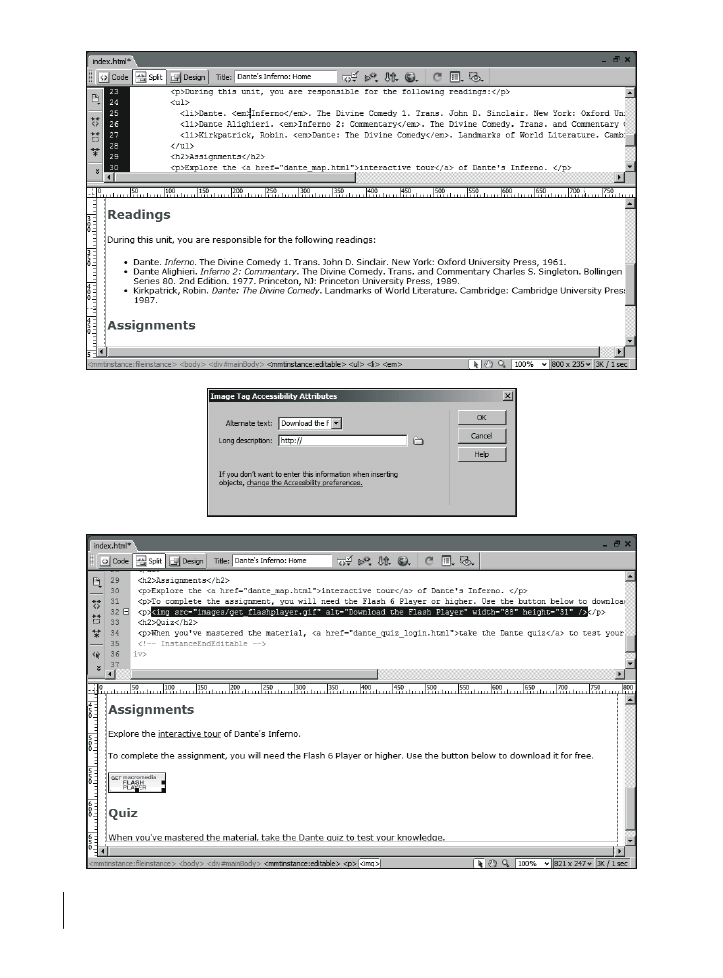
276
Projekt 2.
Wykład o Dantem
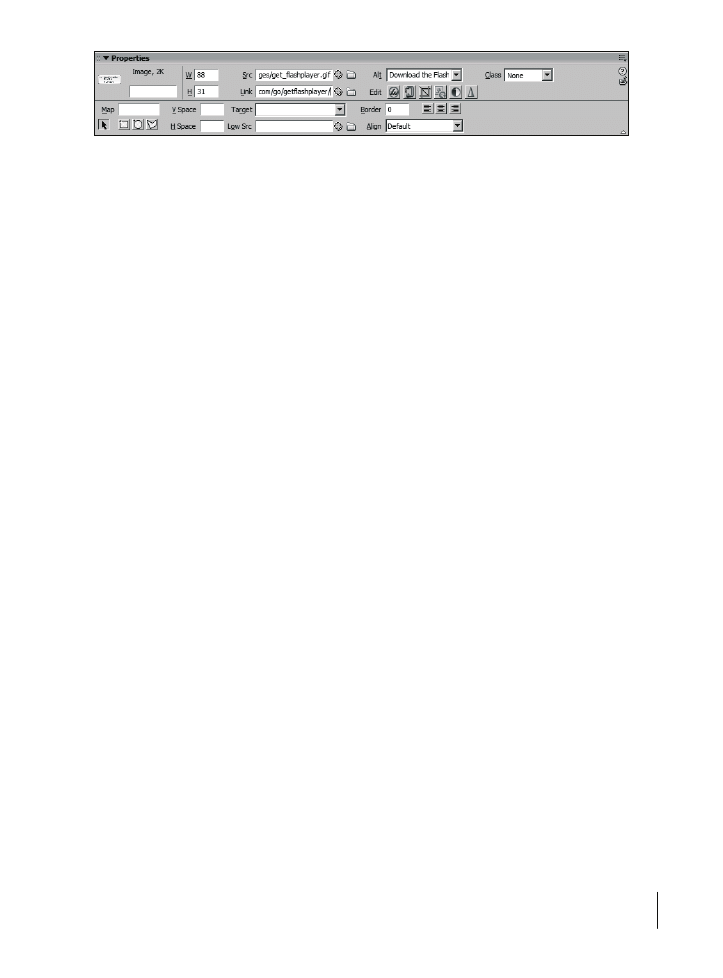
LEKCJA 10.
277
Przygotowywanie witryny Dante
Czego się nauczyłeś?
W tej lekcji:
zdefiniowałeś witrynę Dante (strony 265 – 267);
użyłeś szablonów programu Dreamweaver do utworzenia stron zastępczych dla wszystkich
stron wykorzystywanych w ostatecznej wersji witryny (strony 267 – 270);
utworzyłeś i sformatowałeś elementy listy (strony 270 – 277);
sformatowałeś stronę główną (strony 270 – 276);
wstawiłeś obraz z odnośnikiem (strony 306 – 308).
Wyszukiwarka
Podobne podstrony:
Macromedia Studio 8 Oficjalny podrecznik stu8op
Macromedia Studio 8 Oficjalny podrecznik stu8op
Macromedia Studio 8 Oficjalny podrecznik
Macromedia Studio 8 Oficjalny podrecznik 2
Macromedia Studio 8 Oficjalny podrecznik 2
macromedia flash 8 oficjalny podrecznik JCWGGEWAY4V5PW3WDJHICADPJIVNZOQJFZY2U2Y
Macromedia Fireworks 8 Oficjalny podrecznik
Macromedia Fireworks 8 Oficjalny podrecznik fw8ofp
Macromedia Fireworks 8 Oficjalny podrecznik 2
Macromedia Fireworks 8 Oficjalny podręcznik
Macromedia Fireworks 8 Oficjalny podrecznik 2
Macromedia Fireworks 8 Oficjalny podrecznik fw8ofp
macromedia dreamweaver mx 2004 oficjalny podręcznik PUNDBDYC6QTQZV56QISSMZW5JU2TWDQCIM2JZFA
Macromedia Flash 8 Professional Oficjalny podrecznik fla8po
Macromedia Flash MX 2004 ActionScript Oficjalny podrecznik fx24as
Macromedia Flash 8 ActionScript Oficjalny podrecznik f8asop
więcej podobnych podstron